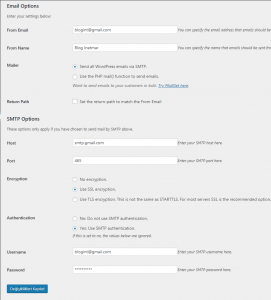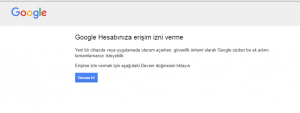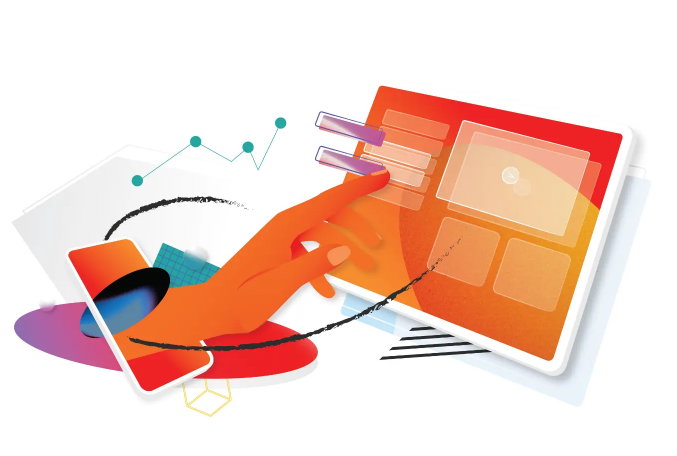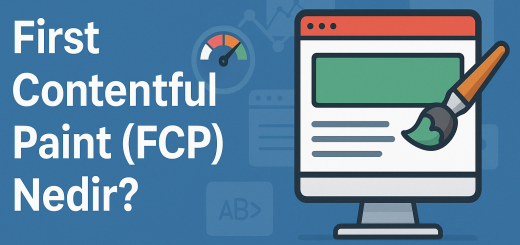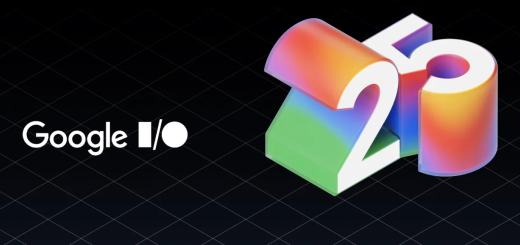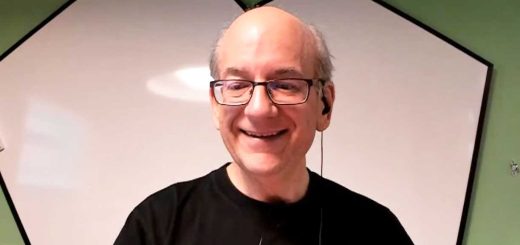WordPress Gmail SMTP Ayarları
WordPress Email SMTP eklentisi ile gmail sunucusunu kullanarak mail gönderme işlemini uygulayacağız. Bu işlemi uygulamadan önce bir gmail hesabı oluşturmalıyız veya var olan gmail adresimizi kullanabiliriz.
Gmail hesabımızın güvenlik ayarlarını aşağıda ki linke tıklayıp “Daha az güvenli uygulamalara izin ver: AÇIK” şeklinde düzenlememiz gerekmektedir.
https://www.google.com/settings/security/lesssecureapps
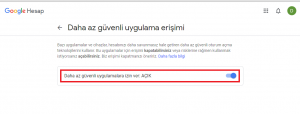 Bu işlemi düzenledikten sonra ki bölümde başka yerden yapılan bağlantının güvenlik zaafı gibi algılanmasının önüne geçmektir. Bu ayarı yapmadığımız da gmail şifresini sürekli sıfırlamamız gerekecektir. Gmail hesabımızda sağ üst köşedeki dişli çark simgesini tıklayıp “Ayarlar” bölümüne giriyoruz.
Bu işlemi düzenledikten sonra ki bölümde başka yerden yapılan bağlantının güvenlik zaafı gibi algılanmasının önüne geçmektir. Bu ayarı yapmadığımız da gmail şifresini sürekli sıfırlamamız gerekecektir. Gmail hesabımızda sağ üst köşedeki dişli çark simgesini tıklayıp “Ayarlar” bölümüne giriyoruz.
Ayarlar bölümünden “Yönlendirme ve POP/IMAP” sekmesini tıklayıp “IMAP’i Etkinleştir” seçerek değişiklikleri kaydet butonuna basarak işlemimizi kayıt ediyoruz.

Gmail tarafında ki gerekli ayarlarımızı yaptıktan sonra sitemizin wp-admin bölümüne giriş yapmalıyız. Admin panelde eklentiler bölümünde yeni ekle butonuna basarak bu kısımda arama bölümüne “WP EMail SMTP” eklentisini yazarak eklentiyi bularak indirip etkinleştiriyoruz.

İndirdiğimiz WP Email SMTP eklentisini düzenlemelerini yapmak için Settings (ayarlar) bölümüne giriyoruz. Ayarlar kısmında aşağıdaki bölümleri doldurmaya başlıyoruz.
From Email : Maillerin gönderilmesini istediğiniz gmail adresini yazıyorsunuz.
From Name : Mail gönderenin adını veya sitenizin adını yazabilirsiniz.
Mailer Mailer: Send all WordPress emails via SMTP.
SMTP Options bölümünde ki ayarlar resimde gösterildiği gibi yapılmalıdır.
Host: smtp.gmail.com
Port: 465 veya 587
Encryption: 465 portu kullanacak olanlar “Use SSL encryption” seçmelidir.
Port 587 kullanmak isteyenler “Use TLS encryption. This is not the same as STARTTLS. For most servers SSL is the recommended option” seçeneğini işaretlemelidir.
Authentication: Yes; Use SMTP authentication.
Username : Sitenizden mail gönderilmesi için oluşturduğunuz gmail adresinizi yazıyorsunuz.
Password : Gmail hesabınızın şifresini yazıyorsunuz.
Bu işlemlerden sonra “Değişiklikleri Kaydet” butonunu tıklayıp kayıt ediyoruz.
Gerekli düzenlemeleri yaptıktan sonra mail gönderdiğimizde doğrulama hatası almamak için aşağıdaki linke tıklayıp başka uygulamalardan erişime izin vermemiz gerekmektedir.
https://accounts.google.com/DisplayUnlockCaptcha
Mail gönderme işleminin çalışıp çalışmadığını incelemek için test bölümüne herhangi bir e-mail adresi yazarak kontrol edebiliriz.
Kurumsal ihtiyaçlarınıza uygun VDS satın alma paketleri.